Copiar rápidamente múltiples selecciones en Excel
Kutools para Excel
Potencia Excel con más de 300
Funciones poderosas
A veces, es necesario copiar múltiples rangos en una hoja de cálculo y pegarlos en una nueva hoja. Sin embargo, al seleccionar varios rangos y copiarlos, aparece un mensaje de error: Ese comando no se puede usar en selecciones múltiples. Con la utilidad Copiar Múltiples Rangos de Kutools para Excel, puedes copiar fácilmente múltiples selecciones a la vez.
- Copiar múltiples rangos y pegar todo
- Copiar múltiples rangos y pegar solo fórmulas
- Copiar múltiples rangos y pegar solo valores
- Copiar múltiples rangos y pegar solo formatos
- Copiar múltiples rangos y pegar solo valores mostrados
- Copiar múltiples rangos y pegar solo fórmulas y formatos numéricos
- Copiar múltiples rangos y pegar solo valores y formatos numéricos
- Copiar múltiples rangos y pegar solo comentarios
- Copiar incluyendo las alturas de fila
- Copiar incluyendo el ancho de columna
- No copiar filas o columnas ocultas
Cómo funciona la función Copiar Rangos:
Uso:
1. Mantén presionada la tecla CTRL para seleccionar los múltiples rangos que necesitas. Ver captura de pantalla:
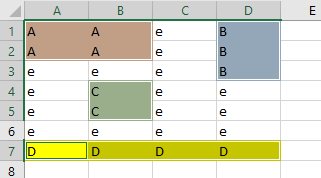
2. Haz clic en Kutools > Copiar Rangos para activar esta función.

3. En el cuadro de diálogo Copiar Múltiples Rangos, especifica las opciones de pegado en la sección Pegado Especial y haz clic en OK.
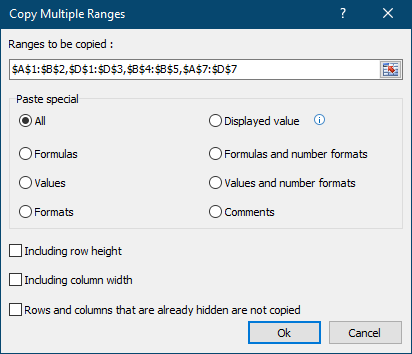
4. Por favor, especifica una celda para comenzar a pegar los rangos seleccionados en la siguiente captura de pantalla.
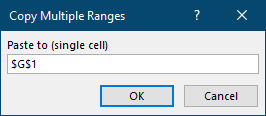
5. Haz clic en OK para pegar los múltiples rangos seleccionados.

Notas:
1. Esta operación admite Deshacer (Ctrl + Z).
2. Puedes copiar los múltiples rangos y pegarlos no solo en la hoja de trabajo actual, sino también en otra hoja de trabajo nueva.
3. Puedes copiar las alturas de fila y anchos de columna de los rangos seleccionados.
4. Esta función permite no copiar filas o columnas ocultas.
Demostración: Copiar y pegar múltiples selecciones desde una hoja de cálculo
Herramientas de Productividad Recomendadas
Office Tab: Usa pestañas útiles en Microsoft Office, igual que en Chrome, Firefox y el nuevo navegador Edge. Cambia fácilmente entre documentos con pestañas — olvídate de ventanas desordenadas. Conoce más...
Kutools para Outlook: Kutools para Outlook ofrece más de 100 funciones poderosas para Microsoft Outlook 2010–2024 (y versiones posteriores), así como para Microsoft 365, ayudándote a simplificar la gestión de correos electrónicos y aumentar la productividad. Conoce más...
Kutools para Excel
Kutools para Excel ofrece más de 300 funciones avanzadas para agilizar tu trabajo en Excel 2010 – 2024 y Microsoft 365. La función mencionada es solo una de las muchas herramientas que ahorran tiempo incluidas.

